Huluって「単に視聴プランを解約しただけ」では、登録済みの個人情報は消えません。登録済みの個人情報をキレイサッパリ消したければアカウントじたいを削除する必要があります。
アカウントの削除方法はメールのみ
アカウントの削除方法はメールのみです。メールなのに、その入り口はHulu公式サイト内にある「ヘルプセンター」の「メールでのお問い合わせ」というメールフォームです。
「お問い合わせ」ページを開く
まずは下記のリンクを押し、Huluの「お問い合わせ」ページを開きましょう。
「メールでのお問い合わせ」を押す
Huluの「お問い合わせ」ページが開いたら「メールでのお問い合わせ」のリンクを押します。
必要事項を入力し「送信」を押す
 問い合わせフォームが開いたら、Huluに登録済みのメールアドレスや契約者の名前など必要事項を入力し、最後に「送信」を押します。
問い合わせフォームが開いたら、Huluに登録済みのメールアドレスや契約者の名前など必要事項を入力し、最後に「送信」を押します。
「タイトル」は「アカウント削除依頼」とでもしておけば大丈夫です。「サービス」は「Hulu」を選択します。「カテゴリー」は「その他」にします。
最後に「送信」を押すのを忘れないようにしてください。
削除依頼が完了する
画面右上に「リクエストは正しく送信されました」と表示されたら削除依頼は完了です。ヘルプセンターは離脱してかまいません。
3営業日待つ
 直後に「Huluカスタマーサポート」から「Hulu : 受付完了のお知らせ」というタイトルのメールが届きます。「3営業日以内に回答できるように努力しています」とのことなのでおとなしく待ちましょう。
直後に「Huluカスタマーサポート」から「Hulu : 受付完了のお知らせ」というタイトルのメールが届きます。「3営業日以内に回答できるように努力しています」とのことなのでおとなしく待ちましょう。
担当者からメールが来る
しばらくして担当者からメールが来ました。
このときは平日・金曜日の午後でしたが、夕方には担当者からメールが来ました。
ごちゃごちゃ書いてありますが、自分が当てはまる情報のみ返信すればいいようです。
必要な情報を返信する
このときはプリペイドカードで視聴していたのですが、プリペはすでに捨ててしまったため手元に情報がありません。
やむなく、Huluアプリ内に書いてあった「サービスコード」なる数字を書いて送ってみました。
あとは待つのみ
翌日、担当者から返信が来ました。
どうやら、アカウントの確認はうまくいったようです。プリペイドカードで使っていた場合は、アプリ内に書いてある「サービスコード」でも通るみたいですね。
あとはこのまま放っておけば、Hulu側でアカウントを削除してくれます。
アカウントは削除された
翌日ログインを試みたところ、エラーになってログインできませんでした。アカウントは削除されているようです。
感想
このときは1日ほどでアカウントの削除が完了しました。とは言え、メールでのやり取りは面倒臭かったです。
ワザと削除しにくくしているのかもしれませんが、もっと簡単に削除できるといいですね。
ちなみに
Apple TVで作ったHuluアカウントを削除する場合は、以下の記事をご覧下さい!

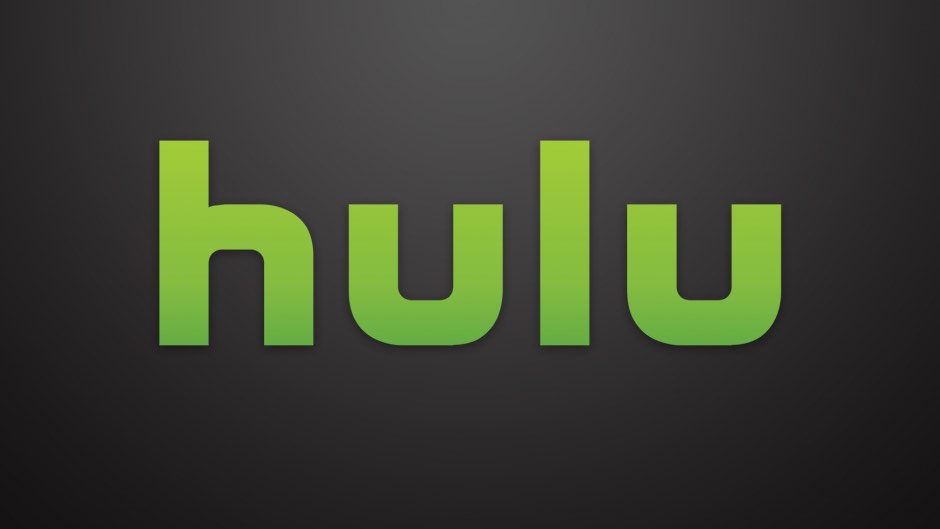
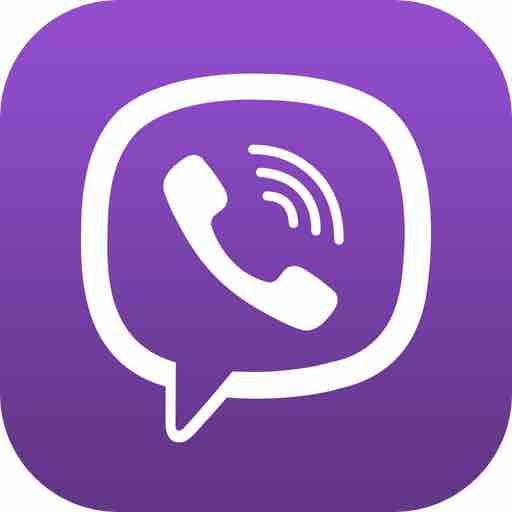

コメント